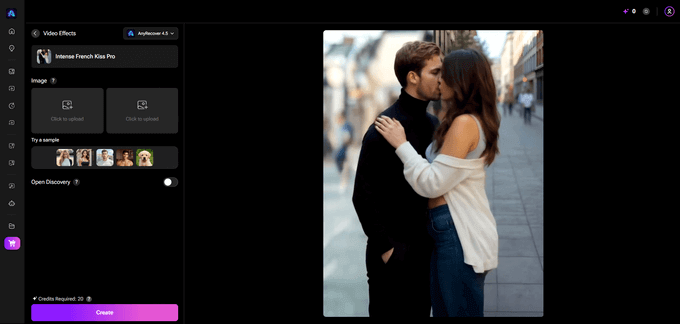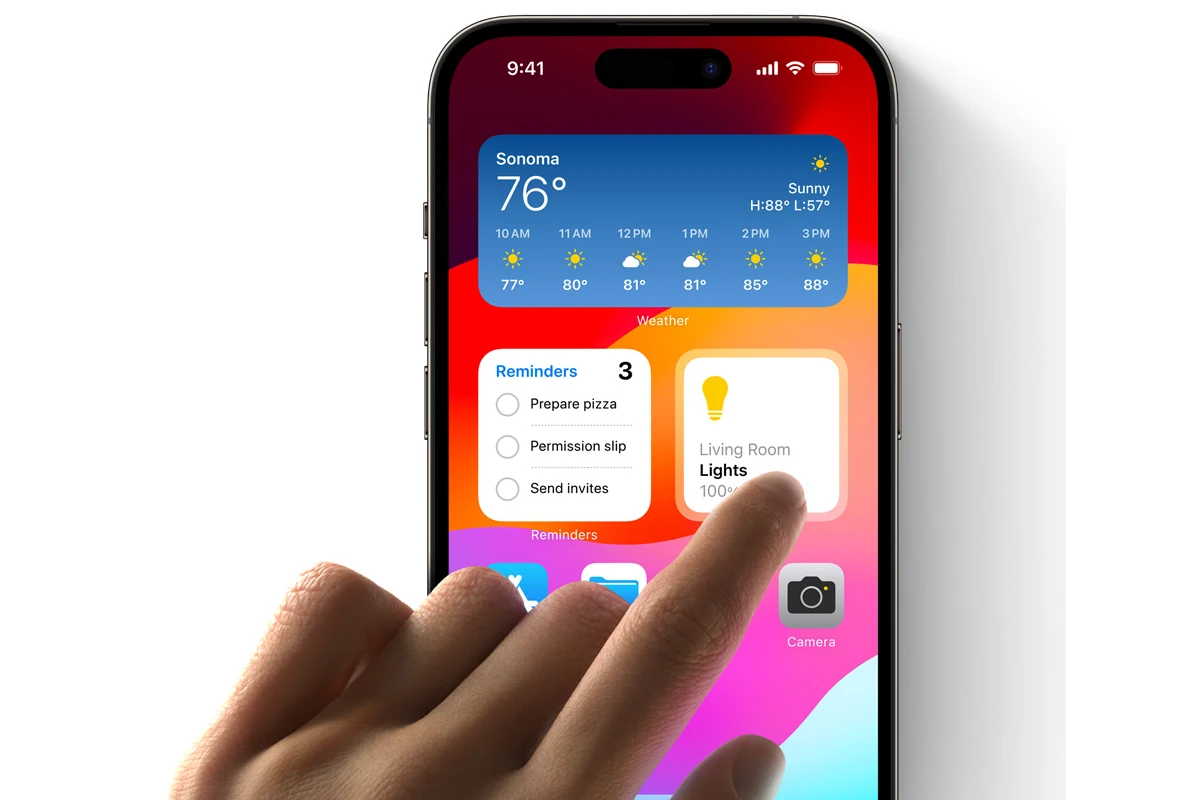如何禁用 Outlook 2010 中的新邮件声音
计算机或手机上的一些通知声音可能很有用。例如,您可能想知道某人何时尝试发起视频通话或向您发送短信。
但是,当您经常发生某些事情时,例如收到一封新电子邮件,然后会听到通知声音,宣布这可能是不需要的。
幸运的是,您可以按照下面教程中的步骤关闭 Microsoft Outlook 中的新消息声音。
如何停止 Microsoft Outlook 消息到达声音
- 打开 Outlook。
- 选择文件选项卡。
- 单击选项按钮。
- 选择邮件选项卡。
- 取消选中旁边的框播放声音在下面当新消息到达时。
- 单击好的按钮。
我们的指南在下面继续提供有关如何在 Outlook 中停止新邮件声音的其他信息,包括这些步骤的图片。
许多使用 Microsoft Outlook 管理电子邮件的人会在执行其他任务时让计算机上的程序保持打开状态。
这种形式的多任务处理非常常见,因为您不需要不断返回 Outlook 来检查新邮件。
Outlook 2010 采用了几个通知选项,可让您知道何时收到邮件。
此功能非常有用,但拥有视觉提示(屏幕右下角的蓝色桌面通知)以及声音选项可能有点不必要。
如果您处于安静的办公环境中,通知声音会变得更糟。
幸运的是,可以禁用 Outlook 的消息通知声音,同时保持视觉通知完整。
如何在 Microsoft Outlook 2010 中关闭新邮件声音(带图片指南)
我尝试过完全关闭通知,因为我发现如果我需要在收到新邮件时打开 Outlook,就很难保持专注,但这会带来两个问题之一。
您要么过于专注于其他任务而忘记检查 Outlook,要么过于频繁地检查以致工作效率降低。
这就是为什么我转向保留视觉通知但禁用声音的系统。
步骤 1:启动 Microsoft Outlook 2010。
第 2 步:单击文件窗口左上角的选项卡。
第三步:点击选项位于菜单左侧栏的底部。
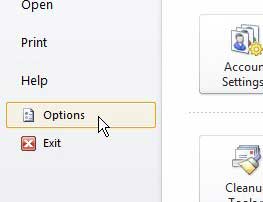
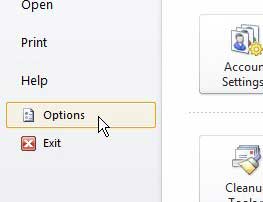
第 4 步:单击邮件左侧的选项卡展望选项窗户。
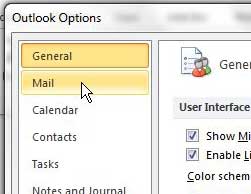
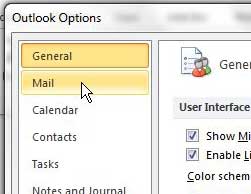
第 5 步:找到消息到达菜单部分,然后单击左侧的框播放声音清除复选标记。
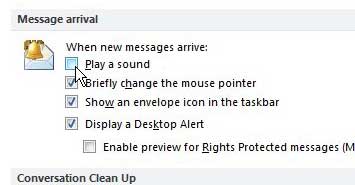
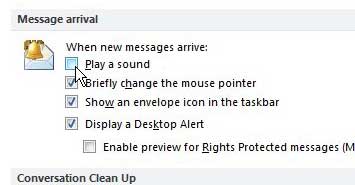
第 6 步:单击好的窗口底部的按钮来应用您的更改。
您会注意到,您还有几个其他选项用于配置新消息通知,因此请从此菜单中进行任何其他您认为会改善您的程序体验的其他更改。